温馨提示:这篇文章已超过604天没有更新,请注意相关的内容是否还可用!
原标题:"网件jwnr2000路由器怎么设置无线中继"相关路由器设置经验分享。 - 来源:执刀人博客
路由器是连接网络最常用的工具,网件是全球领先的企业网络解决方案,及数字家庭网络应用倡导者,那么你知道网件jwnr2000路由器怎么设置无线中继吗?下面是执刀人博客整理的一些关于网件jwnr2000路由器设置无线中继的相关资料,供你参考。
网件jwnr2000路由器设置无线中继的方法
网络拓扑:A连接宽带,B在远端与A桥接。
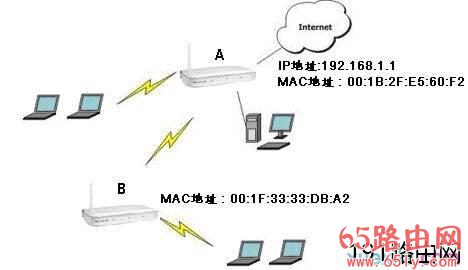
注意:NETGEAR路由器的MAC地址,可以在设备背面查看条形码,也可以在管理界面的“路由器状态下”查看,“局域网端口”下的MAC地址,即为桥接所用的MAC.
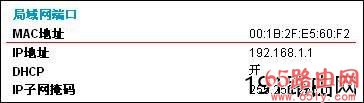
设置桥接
登录A的管理界面 192.168.1.1,点击左侧菜单中的安装->无线设置。KWGR614默认无线频道为6,若周围有同频道的无线网络,请将频道修改为1或11。
注意:无线网络标识默认NETGEAR,也可以用数字字母任意命名,进行桥接的两个路由器,SSID可以相同,也可以不同。如果希望无线客户端在两个无线路由器的范围内实现漫游,请将SSID设为相同。
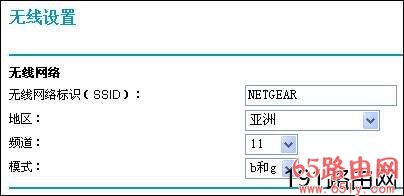
点击左侧菜单中的高级->无线中继功能,设置桥接:
ⅰ)在“启用无线中继功能”前打钩;
ⅱ)选择“无线基站”,在“中继器MAC地址1”中填写路由器B的MAC地址;
ⅲ)如果路由器A本身不需要提供无线覆盖,则在“禁止无线客户端接入”前打钩;
本例中,A负责办公区域的无线覆盖,因此不能打钩。
设置完毕,点击“应用”。
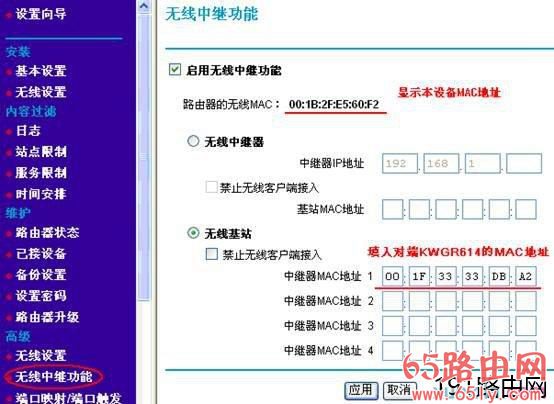
完成设置之前,路由器B先不接入局域网,只用一台电脑有线方式连接到路由B的一个LAN口。同样用默认的 192.168.1.1的地址登录B的管理界面,与步骤一相同,选择与A相同的无线频道(若步骤一中选择了1或11,B亦要与A保持一致)。
点击左侧菜单中的高级->无线中继功能,设置桥接:
ⅰ)在“启用无线中继功能”前打钩;
ⅱ)选择“无线中继器”模式,在“基站MAC地址”中,填入路由器A的MAC地址;
ⅲ)当工作在“无线中继器”模式时,无线路由器变成一台普通的无线AP,“中继器IP地址”中,可以任意指派局域网中空闲的IP地址,做为这台无线AP的管理地址,例如192.168.1.100,日后如需登录该设备的管理界面,就要使用这个新的IP地址,而非默认的192.168.1.1,这一点请务必留意!
设置完毕,点击“应用”。
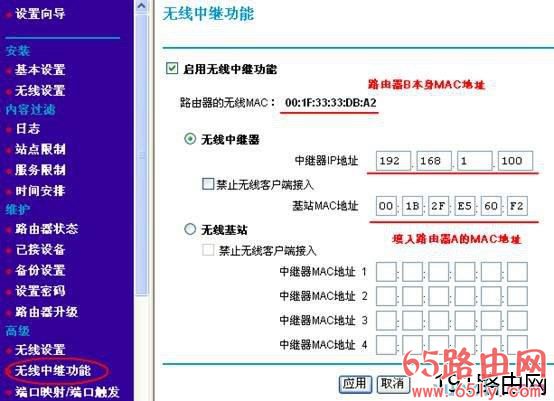
桥接的检验
正常情况下,按照上述步骤设置完毕,路由器A与B的无线桥接即可成功建立。也有更直观的方式,验证桥接是否成功。

将一台电脑,用有线方式连接路由B的一个LAN口,试看能否访问路由A的管理界面。如果可以访问,则表面桥接成功。若不能访问,请依照上面步骤进行排查,主要检查无线设置中的地区、模式、频道等参数是否一致。
桥接的加密
无线局域网应用的日益普及,安全加密尤为必要。但使用WDS时,加密的选择有一定的局限性。
无线桥接的两个设备,必须选择相同的加密方式、相同的密码。
使用NETGEAR无线路由器进行桥接时,仅支持无加密或WEP加密。





还没有评论,来说两句吧...